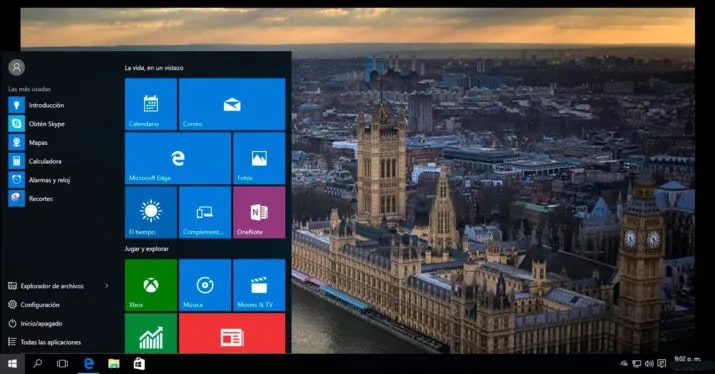 Mit dem Start von Windows 10, Microsoft versuchte, eine neue Version anzubieten, die in Bezug auf die Funktionen des Betriebssystems viel moderner und vollständiger ist. Wir mögen sein Aussehen mehr oder weniger mögen, aber die Wahrheit ist, dass alles wichtig ist, was es uns in Bezug auf Funktionalität, Support, Kompatibilität, Stabilität und Leistung bietet. In visueller Hinsicht ist die Wahrheit, dass die Lösung recht einfach ist, da wir neue Themen installieren können, die unseren Vorstellungen mehr Aussehen verleihen. Als nächstes werden wir zeigen Wo kann man offizielle Themes für Windows 10 herunterladen?
Mit dem Start von Windows 10, Microsoft versuchte, eine neue Version anzubieten, die in Bezug auf die Funktionen des Betriebssystems viel moderner und vollständiger ist. Wir mögen sein Aussehen mehr oder weniger mögen, aber die Wahrheit ist, dass alles wichtig ist, was es uns in Bezug auf Funktionalität, Support, Kompatibilität, Stabilität und Leistung bietet. In visueller Hinsicht ist die Wahrheit, dass die Lösung recht einfach ist, da wir neue Themen installieren können, die unseren Vorstellungen mehr Aussehen verleihen. Als nächstes werden wir zeigen Wo kann man offizielle Themes für Windows 10 herunterladen?
Wenn wir über offizielle Themen sprechen, ist unsere Suche auf die beschränkt Microsoft Store, da es sich um Themen handelt, die von Redmond entwickelt wurden oder die von Redmond validiert wurden und die uns bei der Installation in unserem System alle Arten von Garantien bieten.
Die Wahrheit ist, dass die Installation sehr einfach ist. Wählen Sie einfach das betreffende Thema aus, laden Sie es herunter und sobald dies erledigt ist, erscheint es als verfügbar, um unser Thema zu ändern. Öffnen Sie dazu einfach die Windows 10-Konfigurationsseite und wählen Sie die Personalisierung Option und klicken Sie dann auf die Themes Menüoption.
Dort finden wir in der Rubrik Thema ändern , alle Designs, die standardmäßig im System enthalten sind, und alles, was wir aus dem offiziellen Store heruntergeladen haben. Klicken Sie einfach auf das Thema, das Sie anwenden möchten, und in wenigen Augenblicken werden Sie sehen, wie sich das Erscheinungsbild, die Farben und einige Effekte und Transparenzen ändern und unser System attraktiver machen.

Laden Sie alle Arten von offiziellen Designs für Windows 10 herunter
Um offizielle Themes für Windows 10 herunterzuladen, haben wir zwei Möglichkeiten: Rufen Sie direkt den Microsoft Store über das Symbol auf unserem Desktop oder über den Browser auf oder öffnen Sie die Systemkonfigurationsseite und über die Option Personalisierung> Thema , klicken Weitere Designs finden Sie im Microsoft Store.
Dort werden wir sehen, wie wir heute auswählen können 350 Themen , alle völlig kostenlos. Auf den ersten Blick sehen wir ein Foto des Themas selbst, den Namen, die Bewertung anderer Benutzer, die es heruntergeladen haben, und ob es kostenlos ist oder nicht.
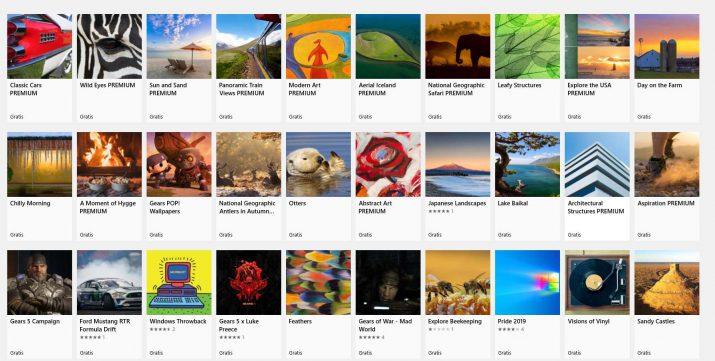
Wenn Sie eines davon auswählen, wird die Detailseite jedes Themas angezeigt. Dort können wir alle Informationen zum Thema selbst, die Anzahl der Bilder und deren Qualität, einige Screenshots, die ungefähre Größe, das Veröffentlichungsdatum und eine Liste ähnlicher Themen sehen. Wir können auch die Systemanforderungen überprüfen, die Version von Windows 10, die mit dem erforderlichen Thema oder der Architektur kompatibel ist.
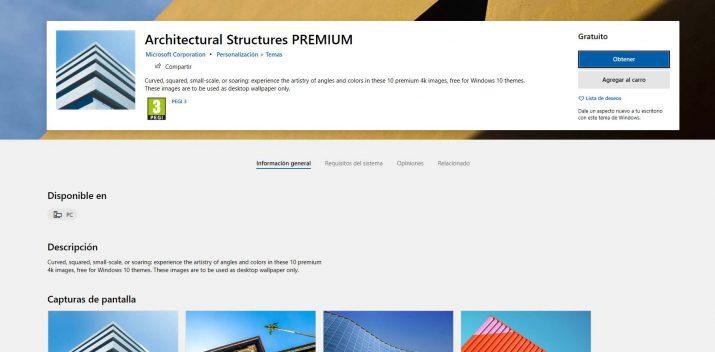
Auf der Themendetailseite können wir auf die Schaltfläche klicken Erhalten Sie Klicken Sie auf, um zum Microsoft Store zu gelangen. Klicken Sie von dort aus erneut auf Get und warten Sie, bis der Download- und Installationsvorgang abgeschlossen ist. Nach Abschluss wird auf unserem Desktop eine Benachrichtigung angezeigt, dass der Download und die Installation des offiziellen Designs für Windows 10 erfolgreich abgeschlossen wurden. Von dort aus können wir die Option auswählen Übernehmen Sie das Thema Dies können wir jedoch auch über die Seite Systemkonfiguration tun.
Es ist auch möglich, auf den Microsoft Store zuzugreifen derselbe Link Hier finden Sie die Klassifizierung der Themen nach Kategorien, die das Unternehmen selbst durchführt. Auf diese Weise finden Sie möglicherweise diejenige, die Ihnen am besten gefällt. Sie können wählen zwischen:
Wenn eine der Optionen angezeigt wird, werden die verfügbaren Themen angezeigt und von dort können wir sie herunterladen. Natürlich wird die Vorschau der Bilder nicht angezeigt. Um dieses Thema zu installieren, müssen Sie in den Ordner wechseln, in den Sie es heruntergeladen haben, und Doppelklick Klicken Sie auf die Datei, um sie verfügbar zu machen.
So oder so werden wir zum Zeitpunkt der Aktivierung des offiziellen Windows 10-Themas sehen, wie Bilder, Erscheinungsbilder, Farben und Effekte automatisch angewendet werden und auf unserem Desktop sichtbar sind.
Andere Websites zum Herunterladen von Themen
Zusätzlich zum Microsoft Store oder Microsoft Store gibt es andere Websites wo wir Themes für Windows 10 herunterladen können, sind sie ja nicht offiziell. Obwohl wir keine Probleme finden sollten, liegt jeder Fehler, der uns im System verursacht, in unserer Verantwortung.
Einige der vertrauenswürdigen Sites, auf denen wir Themen für Windows 10 finden können, sind:
Die Installation dieser Art von Designs ist normalerweise so einfach wie ein Doppelklick auf die heruntergeladene Datei. Automatisch werden wir sehen, wie das Thema in der angezeigt wird Themes Abschnitt in der Anpassung Abschnitt der Windows 10-Konfigurationsseite.
Erstellen Sie ein eigenes Thema für Windows 10
Aber wenn wir es vorziehen, ist es auch wichtig zu wissen, dass wir es können Kreieren Sie unser eigenes Thema manuell für Windows 10. Gehen Sie hierzu einfach folgendermaßen vor:
- Erstellen Sie auf unserem Computer einen Ordner mit den einzuschließenden Bildern.
- Wir öffnen das System Konfiguration Seite
- Wir navigieren zu Personalisierung> Hintergrund
- Klicken Sie auf Entdecken Knopf im Wählen Sie Alben für Präsentationsmöglichkeit
- Wählen Sie den Ordner aus, in dem sich die Bilder befinden
- Klicken Sie auf die Option des Farben Menü Anpassung
- Wir wählen die Farbe der Betonung für unser Thema
- Wir gehen zu der Themes Option und in Aktuelles Thema: Benutzerdefiniert , klicke auf Speichern Thema
- Wir wählen und konfigurieren die Geräusche unseres Windows 10-Themas
- Wir sparen die Änderungen